Precis som alla andra appar kan Instagram ibland drabbas av tekniska problem som hindrar användarna från att uppdatera sina nyhetsflöden. Ett sådant vanligt problem är meddelandet ”Kunde inte uppdatera flödet”.
Det är viktigt att komma ihåg att varje användare kan ha unika problem, och att alla lösningar inte fungerar i alla fall. Det finns dock några av de vanligaste orsakerna som kan lösas ganska enkelt.
Vad kan vara orsaken till meddelandet Instagram kunde inte uppdatera flödet?
Jag har personligen upplevt meddelandet ”Couldn’t Refresh Feed” på Instagram, och det kan finnas olika anledningar bakom det. En av anledningarna var att jag inte hade uppdaterat appen i tid. När jag märkte att mitt flöde inte uppdaterades kontrollerade jag och fann att jag hade en föråldrad version av Instagram. Föråldrade appversioner kan ibland orsaka problem med att uppdatera ditt flöde eftersom de kan innehålla buggar eller inkompatibiliteter med nya Instagram-serveruppdateringar.
Här är några möjliga orsaker som jag har stött på eller hört talas om:
- Problem med internetanslutningen
Ibland beror problemet på en svag eller instabil internetanslutning. Om signalen är dålig eller om det ofta uppstår avbrott kan Instagram ha svårt att uppdatera flödet ordentligt.
- Fel eller buggar i appen
Precis som alla andra appar kan Instagram drabbas av tillfälliga fel eller buggar som påverkar dess funktionalitet. Dessa problem kan bero på föråldrade appversioner, motstridiga appdata eller andra programvarurelaterade problem.
- Serverproblem
Instagrams servrar drabbas ibland av störningar eller underhåll, vilket kan påverka uppdateringsprocessen för flödet. Felmeddelandet ”Kunde inte uppdatera flödet” kan visas när servrarna är nere eller har problem.
- Faktorer relaterade till enheten
Prestandan i Instagram-appen kan påverkas av enhetsspecifika faktorer. Föråldrad programvara, begränsat lagringsutrymme eller konflikter med andra appar som är installerade på din enhet kan bidra till svårigheter att uppdatera flödet.
Det här är de möjliga orsakerna till att meddelandet ”Couldn’t Refresh Feed” visas på Instagram, baserat på min egen erfarenhet.
Hur fixar du Instagram-problemet ”Kunde inte uppdatera flödet”?
Här är en förenklad förklaring med exempel på hur du åtgärdar Instagram-problemet ”Kunde inte uppdatera flödet”:
Kontrollera din internetanslutning
Kontrollera först om du är ansluten till ett Wi-Fi-nätverk eller om du använder mobildata. Om du är ansluten till ett Wi-Fi-nätverk ska du kontrollera att nätverkssignalen är stark och stabil. Du kan prova att flytta närmare Wi-Fi-routern eller återställa den. Om du använder mobildata ska du kontrollera att signalen är bra genom att titta på signalstaplarna på din enhet.
För att bekräfta om problemet är specifikt för Instagram eller din internetanslutning kan du prova att öppna andra appar eller webbplatser på din enhet. Om du inte kan ladda innehåll eller upplever långsamma laddningshastigheter i flera appar eller webbplatser, indikerar det ett problem med din internetanslutning. I så fall kan du felsöka din Wi-Fi-router eller kontakta din mobiloperatör.
Du kan också starta om routern eller ansluta till ett annat Wi-Fi för att kontrollera.
Sök på andra sociala nätverk efter information om Instagram-problemet
Det enklaste sättet att hitta information om Instagrams massiva krasch är att använda din webbläsare. Använd nyckelord relaterade till uppdateringsproblemet på Instagram. Du kan till exempel använda fraserna ”Instagram kunde inte uppdatera flödesproblemet” eller ”Instagram-flödet uppdateras inte”.
När du söker efter den här informationen har nyhetssajterna troligtvis redan skrivit om den.
Du kan också söka upp den på Twitter, Facebook eller Telegram.
Uppdatera Instagram-appen
Här är stegen för att uppdatera Instagram-appen på en iPhone:
- Öppna App Store.
- Tryck på din Apple ID-ikon i det övre högra hörnet.
- Under Tillgängliga uppdateringar hittar du sedan Instagram.
- Tryck på Uppdatera.
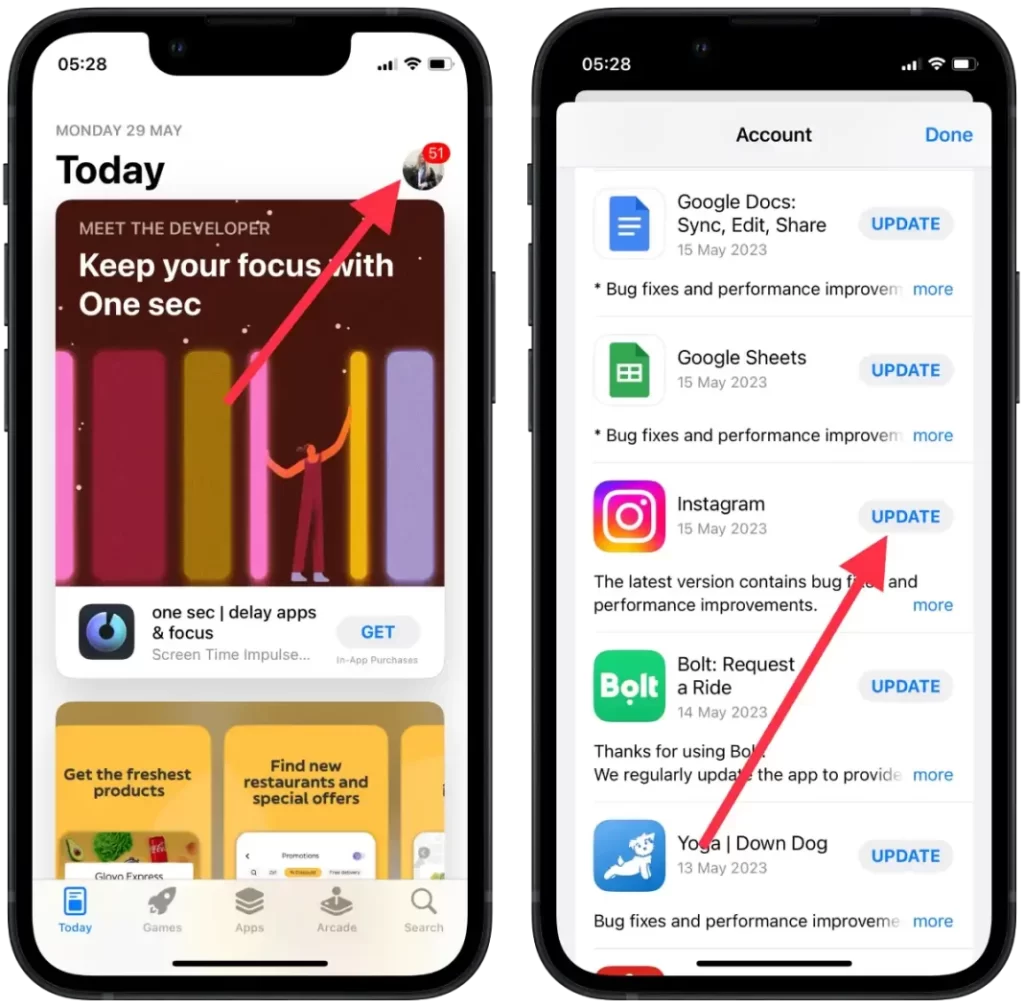
Uppdateringen kommer att börja laddas ner och installeras. Förloppet indikeras av en nedladdningscirkel bredvid appnamnet. Se till att du har en stabil internetanslutning och vänta tills uppdateringen är klar. Det kan ta flera minuter, beroende på uppdateringens storlek och din internethastighet.
Du ser en ”Öppna”-knapp bredvid appnamnet på fliken Uppdateringar när uppdateringen är klar. Tryck på den för att starta den uppdaterade Instagram-appen.
Starta om Instagram-appen
Stäng Instagram-appen helt och öppna den igen. Detta kan hjälpa till att uppdatera appens inställningar och rensa eventuella tillfälliga problem. Det är som att stänga av och sätta på något igen för att ge det en ny start.
Installera om Instagram-appen
Ominstallation av Instagram kan hjälpa till att lösa problem med appen, t.ex. fel vid laddning av innehåll, problem med uppdatering av flöden eller andra tekniska problem. Detta kan vara till hjälp om andra metoder, som att uppdatera appen eller kontrollera din Internetanslutning, inte har fungerat. Följ därför dessa steg:
- Håll fingret på Instagram-ikonen tills den kontextuella åtgärdsmenyn visas. Tryck på ”Ta bort app”.
- Bekräfta sedan din åtgärd och tryck på ”Radera app”.
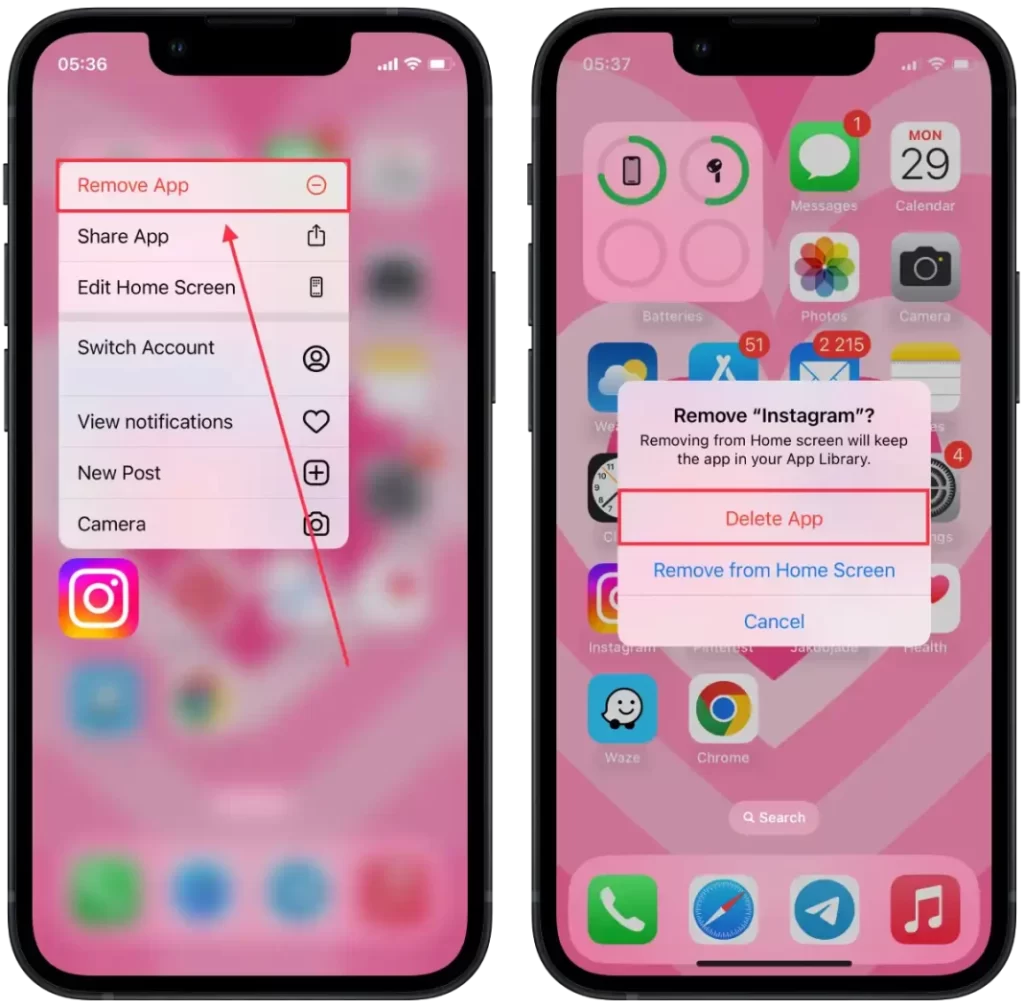
- Öppna sedan App Store.
- Längst ner på skärmen väljer du ”Sök” och skriver ”Instagram” i sökfältet.
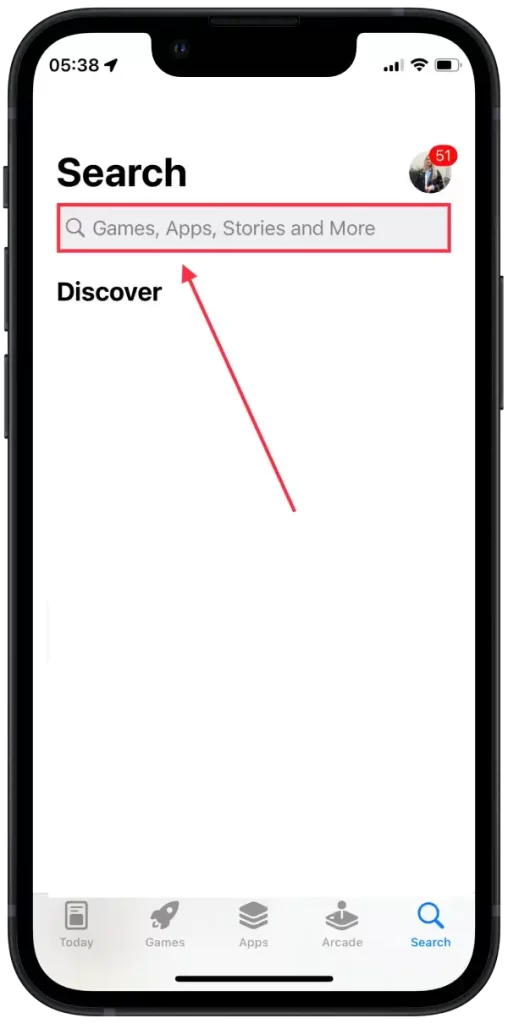
- Tryck på knappen ”Get” bredvid Instagram-ikonen.
Vänta tills appen har laddats ner och installerats på din enhet. Instagram-ikonen visas på din startskärm. Försök sedan uppdatera ditt flöde igen.
I allmänhet, efter dessa steg, bör du kunna felsöka problemet ”Kunde inte uppdatera flödet” på Instagram och få ditt flöde att laddas korrekt.









